Sådan bruger du Google nu på tryk, Android 6.0s bedste nye funktion

Android 6.0s store kendetegn er Google Nu på Tap. En del af Google Nu, Nu på Tap giver Google mulighed for at scanne skærmen, hver gang du åbner den, automatisk gætte hvad du vil søge efter og give dig flere oplysninger.
Bortset fra brugerhåndterbare apptilladelser - noget, som Apple har tilbudt fra dag et med iPhone - dette er den vigtigste og mest interessante nye funktion i Android 6.0 Marshmallow.
Hvad er der nu på Tap?
RELATED: Sådan konfigureres og bruges Google Nu på Android
Google Nu har der krybbet længere og mere ind i Android med hver udgivelse. På moderne Android-enheder - i det mindste dem, der bruger startskærmen Google Now, som du kan installere på en hvilken som helst enhed fra Google Play - du kan få adgang til Google Now ved at skubbe til højre på startskærmen. Google Nu giver dig oplysninger, som du måske vil se - alt fra pakke- og flysporingsoplysninger baseret på de e-mails, du har modtaget til vejret i dit område og retninger til hjem eller arbejde, alt efter tidspunktet på dagen. Du kan også se retninger til et sted, du har søgt for nylig, eller de seneste scoringer fra sportshold, du har søgt efter.
Dette er hovedsagelig Googles konkurrent til Apples Siri og Microsofts Cortana. Google lægger stor vægt på at give oplysninger, før du skal bede om det, noget Microsoft laver med Cortana, og Apple begynder nu kun at gøre med Siri i iOS 9.
Nu på Tap udvider det endnu mere. Android apps kan udsætte deres data til Nu på Tap. Når du åbner Nu på tryk, scanner den skærmen for information, du måske vil vide mere om og foreslår relevante "kort".
Lad os sige, at du lytter til en sang i en app. Trække op Nu på Tap kan give dig mere information om kunstneren. Eller lad os sige, at du har en tekstkonversation, og nogen nævner en restaurant. Træk op Nu på Tap viser dig et kort om restauranten, så du kan se anmeldelser og retninger.
Det er målet her - i stedet for at foretage en søgning på person, sted eller andet af interesse, trækker du op Nu på Tap, og den søger automatisk efter, hvad du vil have. Selvfølgelig er det ikke perfekt, især i sin første udgivelse.
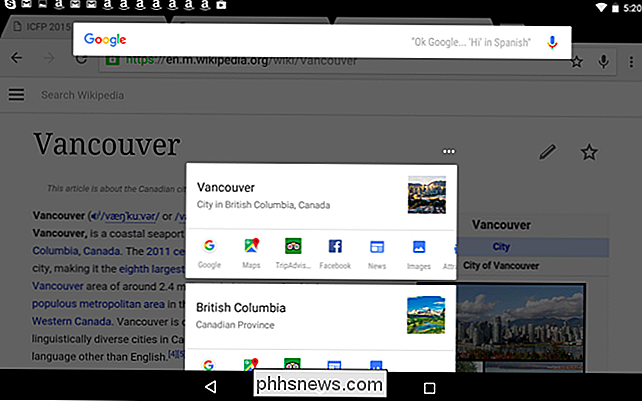
Sådan bruger du Nu på tryk
For at bruge Nu på tryk, skal du bare trykke på knappen Hjem og holde den nede. Denne genvej har tidligere åbnet Google Now, men det går nu direkte til Nu på Tap. Første gang du gør dette, bliver du bedt om at aktivere denne funktion.
På nogle enheder skal du muligvis bruge en anden genvej. Du skal være i stand til at bruge, hvilken genvej der åbnes Google Now - for eksempel kan det være en dobbelt tryk på startknappen på nogle enheder. Kun Google Nexus-enheder har for øjeblikket Android 6.0 Marshmallow, så vi er ikke helt sikre på, hvordan Samsung og andre Android-enhedsproducenter vil implementere dette.
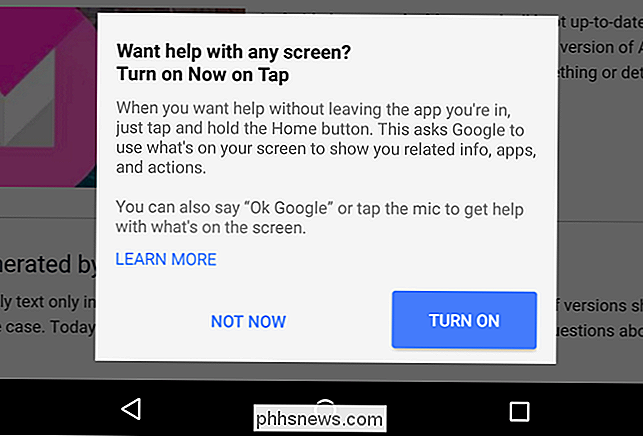
Google anbefaler dig at prøve dette "med folk, steder og film." Hvis en app - eller endda bare en webside i Google Chrome - nævner et folk, sted eller film, skal du være i stand til at se øjeblikkelig information om det ved hjælp af et langt tryk på startknappen.
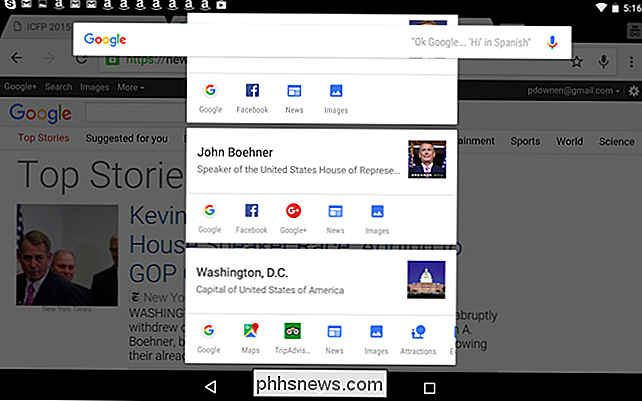
RELATED: 16 Android Voice Handlinger til at gøre Android til din egen personlige assistent
Du kan også sige "Ok Google" eller tryk og mikrofonen og spørg en questino baseret på, hvad der er på skærmen, efter at du har åbnet Nu på Tap. Når du f.eks. Lytter til en sang i en app, kan du åbne Nu på Tap og derefter sige noget som "Ok Google, hvad er hendes rigtige navn?" Eller "Ok Google, hvor gammel er han?" Google Nu udfører en søgning baseret på oplysningerne i Nu på Tryk. I dette tilfælde skal det se, at du lytter til musik af en bestemt kunstner og udfører en søgning efter kunstnerens rigtige navn eller alder og svarer på dit spørgsmål.
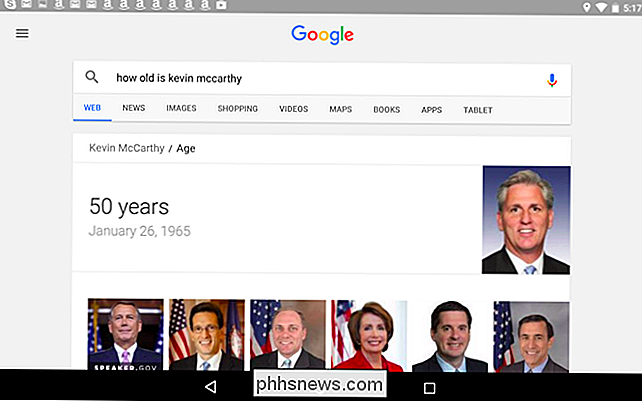
Det er så enkelt - genvej, der tidligere åbnet Google Nu åbner nu Nu på Tap. Du kan stadig få adgang til hovedskærmen Google Now fra din startskærm, Google-søgeapp eller meddelelser, der ankommer på din Android-enhed. Du kan også trykke på knappen "G" nederst på skærmen Nu på tryk for at gå til grænsefladen Google Now.
Dette bliver meget mere nyttigt over tid, da flere tredjeparts Android-apps vælger denne funktion, og som Google udvider Google Nu på Tryk for at forstå flere typer data. For øjeblikket viser Googles Nu på Tap, hvad der er muligt med dyb integration af Googles "kundediagram" i Android-operativsystemet. Android bliver mere og mere integreret med Googles tjenester.

Sådan konfigureres automatiske SMS'er til vigtige e-mails
På trods af den stadig stigende rækkevidde af cellulære datanetværk er der stadig mange steder, hvor den eneste celledækning du får, er sparsom i bedste fald med telefonopkald og almindelig tekstbeskeder (SMS). Læs videre, da vi viser dig, hvordan du opretter SMS-beskeder, så selvom din e-mail-klient ikke kan opdatere, får du stadig kritiske meddelelser.

Hvad er den bedste måde at vandtætte min telefon på?
Kære How-To Geek, Sommeren nærmer sig hurtigt, og det betyder ture til stranden, poolside lounging, fiskeri med min familie og alle slags aktiviteter, der bringer mig i nærheden af (eller i) vand. Mens jeg er begejstret for sommerens fremkomst, er jeg heller ikke så begejstret for forslaget om muligvis at droppe min helt nye iPhone 6 i puljen.



